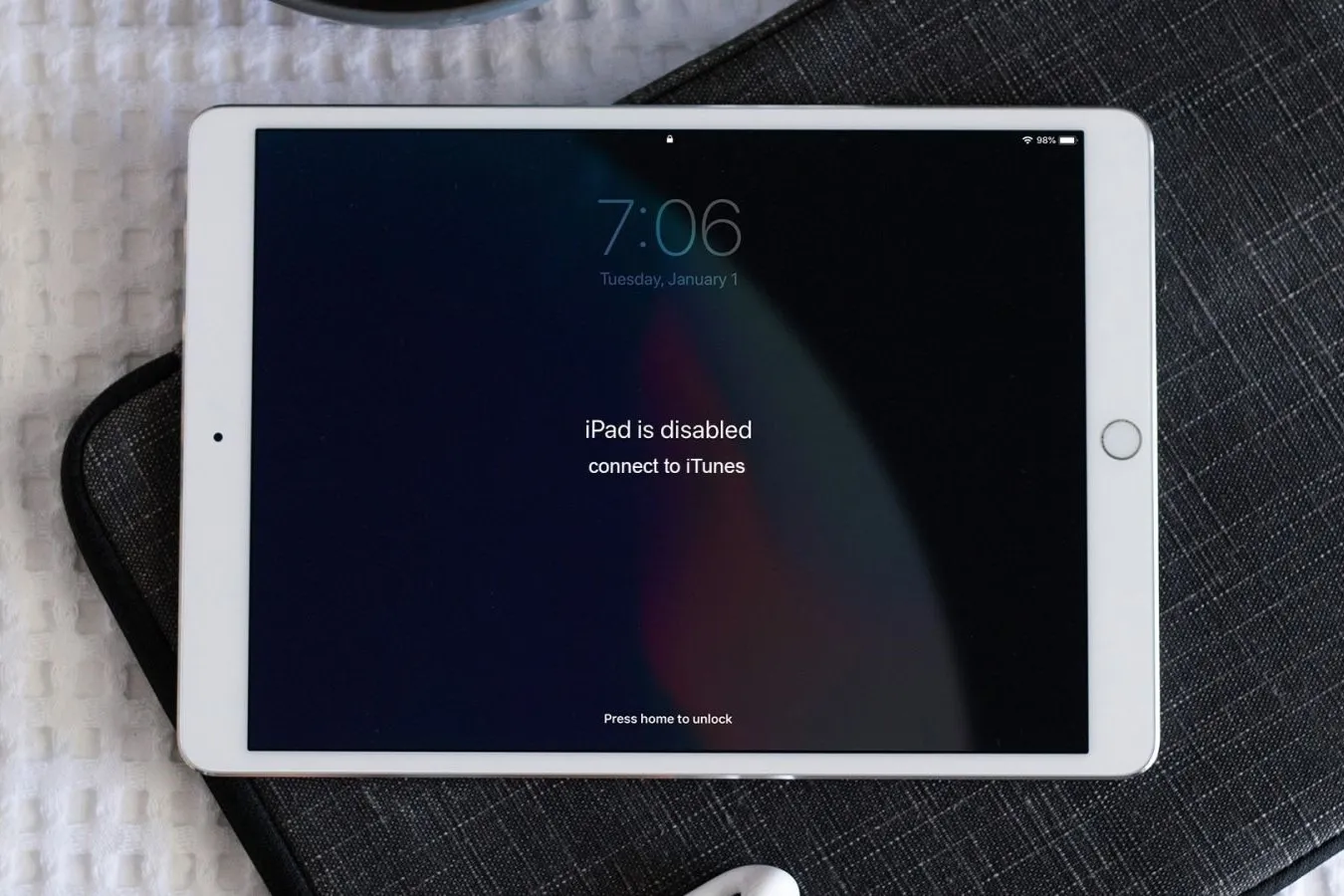iPad bị vô hiệu hóa là tình trạng thường xảy ra khi người dùng nhập sai mật khẩu liên tục. Trong bài viết hôm nay, Blogkienthuc.edu.vn sẽ cùng bạn tìm hiểu rõ hơn về vấn đề này cũng như một số cách mở khóa iPad bị vô hiệu hóa an toàn, tránh làm gián đoạn công việc, giải trí của bạn và người thân.
iPad bị vô hiệu hóa là một trong những vấn đề thường gặp nhất khi sử dụng iPad. Nếu bạn cũng đang gặp tình trạng này, hãy cùng Blogkienthuc.edu.vn tìm hiểu nguyên nhân, biện pháp mở khóa ngay sau đây.
Bạn đang đọc: iPad bị vô hiệu hóa phải làm sao? Tìm hiểu nguyên nhân và cách mở khóa nhanh chóng
Nguyên nhân khiến iPad bị vô hiệu hóa
Trước khi tìm hiểu cách mở khóa iPad bị vô hiệu hóa, bạn cần nắm được nguyên nhân gây ra tình trạng này để phòng tránh cho những lần dùng sau. iPad là sản phẩm có nhiều tính năng hiện đại, đặc biệt là khả năng bảo mật rất cao vì sử dụng hệ điều iOS nên khi nhập mật khẩu iPad, bạn cần nhập đúng trong 5 lần thử đầu tiên.
Nếu nhập sai mật khẩu iPad cả 5 lần thì sao? Khi này iPad bị vô hiệu hóa và tạm khóa trong một thời gian hoặc vĩnh viễn nhằm bảo mật thông tin người dùng. Sau khi nhập sai 5 lần thì mỗi lần nhập sai tiếp theo, iPad có thời gian vô hiệu hóa khác nhau, cụ thể là:
- Nhập sai mật khẩu từ lần thứ 6, iPad bị vô hiệu hóa trong 1 phút và người dùng phải chờ hết 1 phút này mới có thể tiếp tục nhập mật khẩu.
- Nhập sai từ lần thứ 7, iPad bị vô hiệu hóa lần lượt là 5 phút, 15 phút, 60 phút tùy theo số lần nhập sai.
- Nhập sai mật khẩu iPad quá 10 lần, thiết bị vô hiệu hóa vĩnh viễn và các dữ liệu trong máy sẽ tự động xóa để bảo vệ thông tin của người dùng.
Ngoài việc nhập sai mật khẩu khiến iPad bị vô hiệu hóa thì tình trạng này còn có thể do thiết bị đang có phần mềm độc hại hoặc phiên bản hệ điều hành iOS đã quá cũ, cần được cập nhật phiên bản mới hơn tương thích với máy.
Cách khắc phục khi iPad bị vô hiệu hóa
Quên mật khẩu iPad bị vô hiệu hóa phải làm sao? Dưới đây là một số cách mở khóa iPad bị vô hiệu hóa bạn có thể áp dụng.
Mở khóa iPad bị vô hiệu hóa bằng đồng bộ iTunes
Một trong những cách khắc phục hiện tượng iPad bị vô hiệu hóa khá tốt mà bạn nên thử, đó là đồng bộ với iTunes. Việc thường xuyên đồng bộ iPad với iTunes sẽ giúp việc mở khóa iPad trở nên đơn giản, nhanh chóng hơn mà không cần đem máy ra trung tâm sửa chữa.
Bước 1: Bạn kết nối iPad với máy tính bằng USB.
Bước 2: Bạn tải về và cài đặt iTunes trên máy tính, sau đó mở iTunes lên, đăng nhập và chọn kết nối với iPad tương ứng.
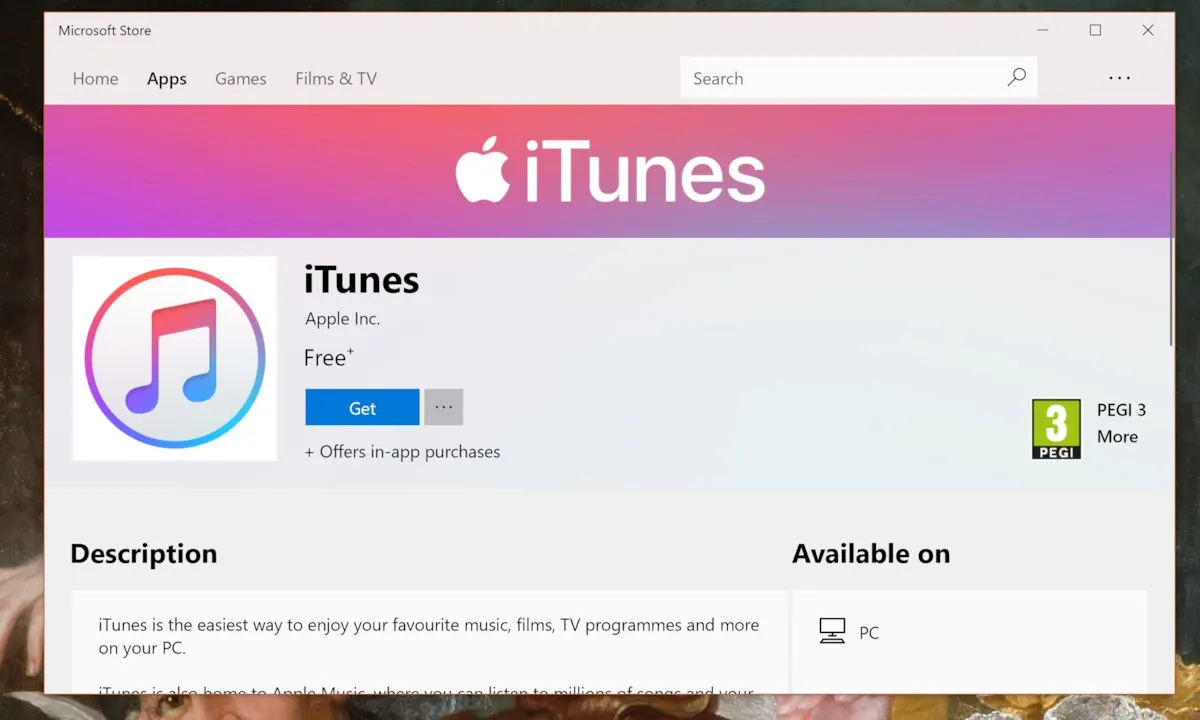
Bước 3: Khởi động lại iPad. Nếu bạn sử dụng dòng iPad Pro, bạn hãy nhấn và thả nút Giảm âm lượng và làm tương tự với nút Tăng âm lượng để khởi động. Sau đó bạn tiếp tục nhấn giữ nút Nguồn đến khi thấy màn hình iPad hiển thị chế độ khôi phục là được.
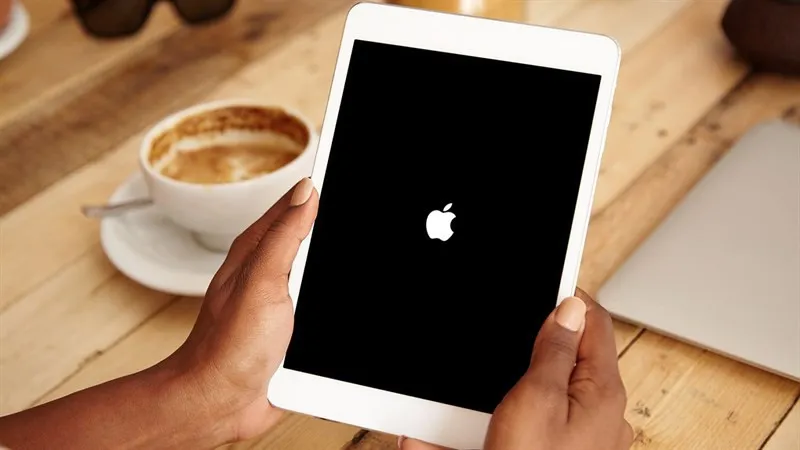
Bước 4: Bạn nhấn chọn mục Restore (Khôi phục) để iTunes tải phần mềm hỗ trợ khôi phục lại iPad của bạn. Sau đó bạn chọn vào Restore from iTunes backup khi hệ điều hành iOS Setup Assistant yêu cầu bạn cài đặt thiết bị.
Bước 5: Nhấn chọn iPad của bạn và chọn vào bản backup mới nhất là hoàn thành.
Khắc phục iPad bị vô hiệu hóa bằng iCloud
Một cách mở khóa iPad bị vô hiệu hóa nữa bạn cũng nên thử, đó là sử dụng iCloud.
Bước 1: Thực hiện kết nối iPad với máy tính bằng USB, sau đó bạn truy cập vào website của iCloud và đăng nhập tài khoản iCloud của bạn.
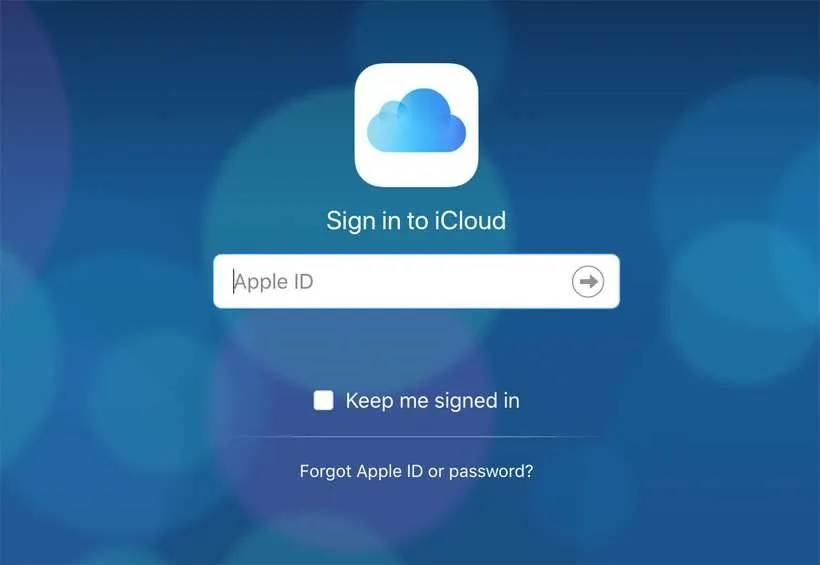
Bước 2: Nhấn chọn vào mục All Devices để lựa chọn thiết bị bạn muốn khôi phục.
Bước 3: Nhấp chuột vào mục Erase (Tên thiết bị) để khôi phục lại iPad bị vô hiệu hóa.
Bước 4: Cuối cùng bạn chọn mục Setup Assistant để iPad quay về bản backup mới nhất, không còn bị vô hiệu hóa nữa.
Tìm hiểu thêm: Cách chỉnh sửa ngày và giờ nội dung trong Google Photos

Mở khóa iPad khi không đồng bộ với iTunes
Nếu iPad của bạn và iTunes không được đồng bộ, bạn có thể thao tác như sau để khắc phục tình trạng iPad bị vô hiệu hóa.
Bước 1: Tắt nguồn iPad và dùng USB để kết nối iPad với máy tính.
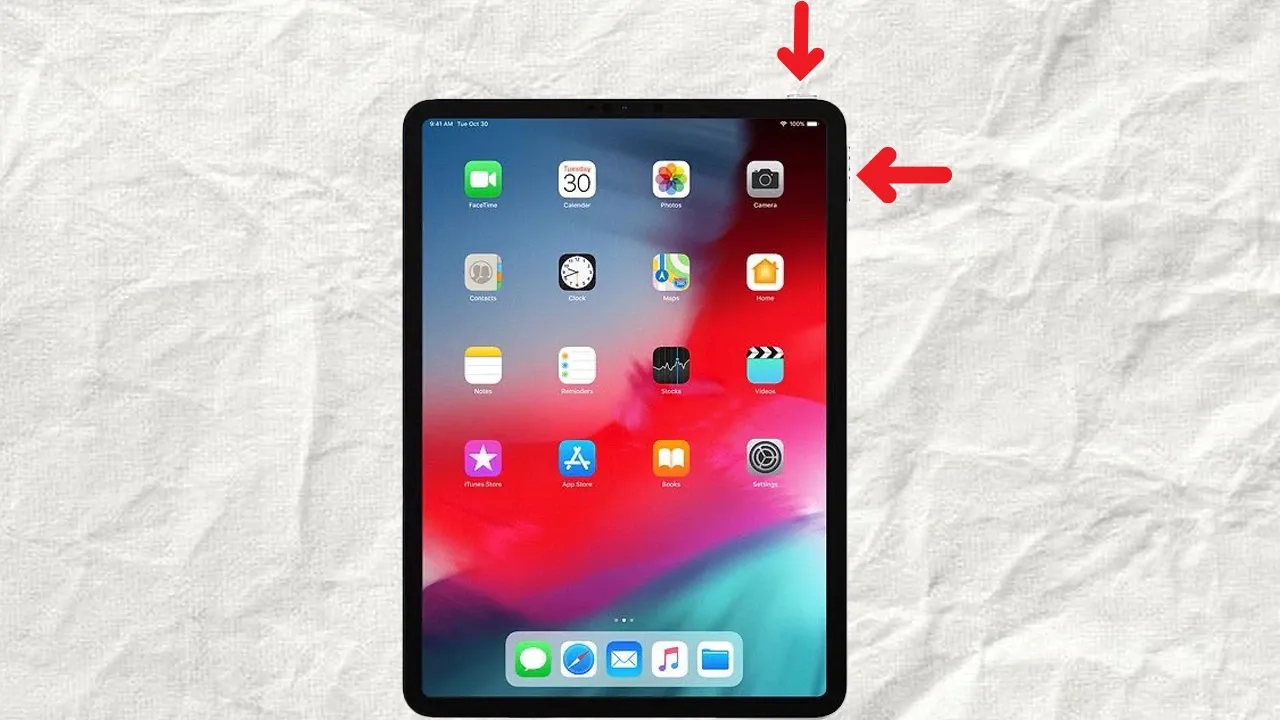
Bước 2: Bạn ấn giữ nút Home trên iPad đồng thời ấn giữ nút Nguồn để đưa thiết bị về chế độ DFU (Device Firmwave Update).
Bước 3: Bạn chờ một vài phút đến khi iPad kết nối thành công với iTunes. Khi máy tính thông báo iTunes đã phát hiện thấy iPad trong chế độ khôi phục, bạn nhấn chọn OK để tiếp tục.
Bước 4: iPad khi này sẽ về lại chế độ đầu tiên, lúc này bạn nhấn chọn Restore và nhấn vào Restore from iTunes backup.
Bước 5: Bạn chọn vào iPad và chọn backup mới nhất.
Mở khóa iPad bằng phần mềm thứ 3
Nếu 3 cách mở khóa iPad bị vô hiệu hóa trên mà không được, bạn có thể sử dụng phần mềm từ bên thứ 3 để khắc phục lỗi này. Phần mềm được dùng phổ biến để mở khóa iPad là SD iPhone Passcode Unlocker.
Bước 1: Bạn tải SD iPhone Passcode Unlocker và chọn vào Windows, Mac hoặc chế độ Free để dùng thử.
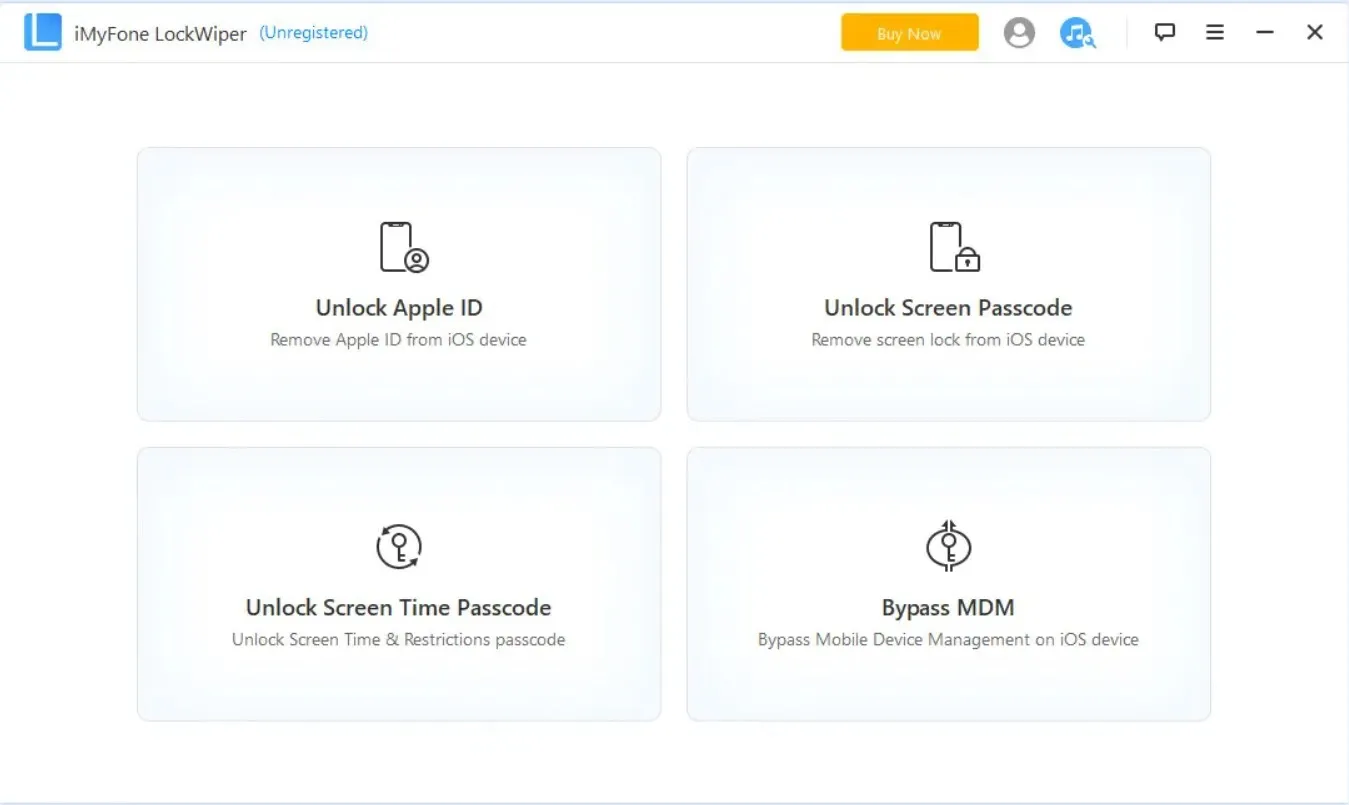
Bước 2: Bạn khởi chạy iMyFone LockWiper và chọn tiếp mục Unlock Screen Passcode.
Bước 3: Bấm chọn Start để đưa iPad vào chế độ Recovery Code như hướng dẫn ở cách đầu tiên.
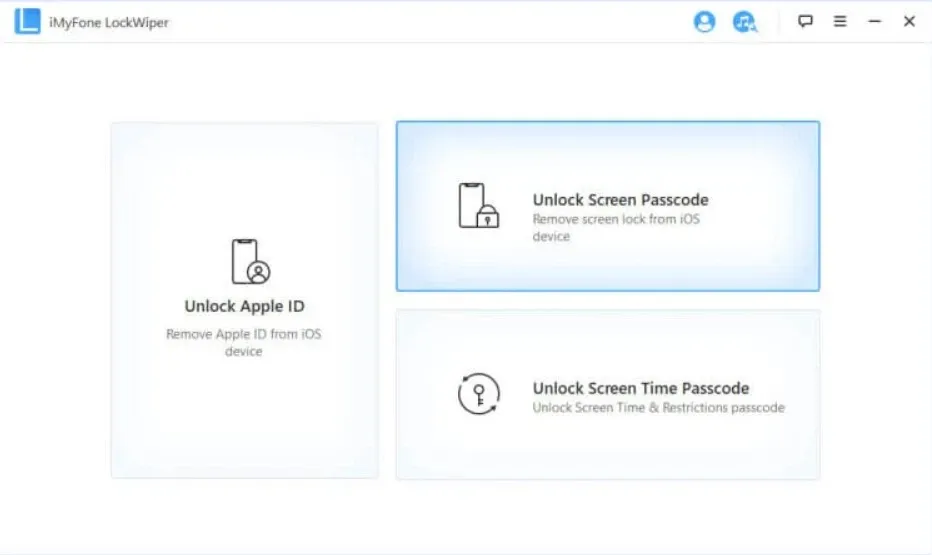
>>>>>Xem thêm: Chỉ bạn biết cách đăng nhập Shopee lạ nhất
Tạm kết
Như vậy, Blogkienthuc.edu.vn vừa chia sẻ đến bạn đọc cách xử lý khi iPad bị vô hiệu hóa, hy vọng có thể giúp ích cho bạn. Để phòng tránh tình trạng này, bạn nên ghi lại mật khẩu iPad ở sổ tay, ghi chú điện thoại,… để không nhập sai mật khẩu iPad quá nhiều lần dẫn đến vô hiệu hóa.
Xem thêm:
- 8 cách khắc phục sự cố màn hình cảm ứng iPad không hoạt động
- Sửa lỗi trượt để nhập không hoạt động trên iPhone và iPad
Máy tính bảng không chỉ là thiết bị giải trí mà còn hỗ trợ rất nhiều trong học tập, công việc. Với thiết kế nhỏ gọn, tiện lợi, máy tính bảng có thể phù hợp với mọi đối tượng, từ học sinh, sinh viên đến người đã đi làm, người lớn tuổi,… Nếu bạn đang tìm kiếm một chiếc máy tính bảng đa năng, cấu hình ổn, mẫu mã sang trọng và giá thành phải chăng, hãy ghé đến cửa hàng Blogkienthuc.edu.vn gần nhất, bạn nhé.
- Máy tính bảng